ეძებთ HP დრაივერების ეფექტურ ჩამოტვირთვებს, განახლებებს და ინსტალაციის სახელმძღვანელოს? თუ კი, მაშინ თქვენ მოხვდით სწორ გვერდზე. ეს პოსტი იზიარებს პრინტერის დრაივერების ჩამოტვირთვის უმარტივეს გზებს HP პრინტერებისთვის თქვენს Windows კომპიუტერზე.
ბეჭდვა მარტივი და მარტივი ხდება HP პრინტერებით და, შესაბამისად, თუ მომხმარებლები ოდესმე შეხვდებიან რაიმე პრობლემას, რომელიც ხელს უშლის მათ შეუფერხებლად გამოიყენონ პრინტერი, შემდეგ მათ უნდა დაათვალიერონ პრინტერის დრაივერების მდგომარეობა და შესაძლოა ჩამოტვირთეთ HP პრინტერის დრაივერები მათი პრინტერის პრობლემების მოსაგვარებლად.
პრინტერის დრაივერის უახლესი განახლებების ინსტალაციას აქვს პოტენციალი, გადაჭრას პრინტერთან დაკავშირებული პრობლემების უმეტესობა, მაგრამ თქვენ უნდა იცოდეთ ამის გზები. ჩამოტვირთეთ HP პრინტერის დრაივერები Windows 10-ისთვის უპრობლემოდ და მარტივად.
ყველაზე რეკომენდებული მეთოდი HP პრინტერის დრაივერის ჩამოტვირთვისთვის Windows 10-ისთვის
თქვენს Windows კომპიუტერზე პრინტერებისთვის HP დრაივერების უახლესი ვერსიის ჩამოტვირთვისა და ინსტალაციის ყველაზე მარტივი და სანდო გზა არის Bit Driver Updater-ის მეშვეობით. პროგრამული უზრუნველყოფა არა მხოლოდ ავტომატურად განაახლებს ყველა HP-ს და სხვა აპარატურულ დრაივერს თქვენი მაუსის ერთი დაწკაპუნებით, არამედ ამაღლებს თქვენი კომპიუტერის მუშაობას სრულიად ახალ დონეზე. შეგიძლიათ სცადოთ ეს პროგრამა უფასოდ ქვემოთ მოცემულ ღილაკზე დაჭერით.

ამ ბლოგში ჩვენ ყურადღებას გავამახვილებთ სამ ძირითად გზაზე, რომლითაც შეგიძლიათ ჩამოტვირთოთ დრაივერები HP პრინტერისთვის თქვენს Windows 10 კომპიუტერზე.
მარტივი გზები Windows 10-ისთვის HP პრინტერის დრაივერების ჩამოტვირთვისა და განახლებისთვის
ქვემოთ მოყვანილი განყოფილება განმარტავს HP პრინტერის პროგრამული უზრუნველყოფის ხელით და ავტომატური ჩამოტვირთვის ნაბიჯებს.
1. ჩამოტვირთეთ HP პრინტერის დრაივერი HP ვებსაიტიდან
გაინტერესებთ როგორ ჩამოტვირთოთ და დააინსტალიროთ HP პრინტერის დრაივერი Windows 10-ისთვის? ქვემოთ მოცემული ნაბიჯები დაგეხმარებათ ჩამოტვირთოთ HP დრაივერები Windows 10 HP-ის მხარდაჭერის ოფიციალური ვებსაიტიდან, მაგრამ თქვენ მზად უნდა იყოთ ამ პროცესისთვის დროის გასატარებლად.
ასევე, თქვენ უნდა იყოთ ტექნიკურად გამართული და უზრუნველყოთ, რომ შეძლებთ მძღოლის სწორი პაკეტის იდენტიფიცირებას. გარდა ამისა, შეინახეთ HP პრინტერის მოდელის ნომერი, სანამ გააგრძელებთ ქვემოთ მოცემულ ნაბიჯებს.
HP პრინტერებისთვის პრინტერის დრაივერების ხელით ჩამოტვირთვის ნაბიჯები:
ქვემოთ ჩამოვთვალეთ სწრაფი ნაბიჯები პრინტერის დრაივერების ხელით მოსაპოვებლად.
- Ესტუმრეთ HP მხარდაჭერა ვებგვერდი.
- ვინაიდან თქვენ ეძებთ HP პრინტერის დრაივერებს, ამიტომ დააწკაპუნეთ ოფციაზე პრინტერი.

- შემდეგ, შეიყვანეთ პროდუქტის სახელი ძიება ყუთს და დაარტყა გაგზავნა ღილაკი.
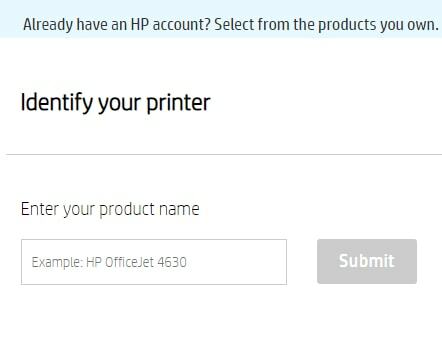
- იდენტიფიცირება სწორი დრაივერის პაკეტის მიხედვით Windows ოპერაციული სისტემის ვერსია, რომელიც გაქვთ, როგორიცაა Windows 10, 8, ან 7.
- Უფრო, ჩამოტვირთეთ HP პრინტერის დრაივერი პაკეტი თქვენს კომპიუტერში.
- მას შემდეგ, რაც HP დრაივერის ჩამოტვირთვის პროცესი დასრულდება, გაუშვით ინსტალაციის ოსტატი ჩამოტვირთულ .exe ფაილზე ორჯერ დაწკაპუნებით.
- მიჰყევით ეკრანზე მითითებებს, რომ დაასრულოთ ინსტალაციის პროცესი და გადატვირთოთ კომპიუტერი.
ასევე წაიკითხეთ: როგორ დავაფიქსიროთ შეცდომა „პრინტერი არ პასუხობს“ Windows PC-ზე
2. გამოიყენეთ Device Manager HP პრინტერის დრაივერების განახლებისთვის Windows 10-ისთვის
თქვენ ასევე შეგიძლიათ გამოიყენოთ Windows-ის ჩაშენებული პროგრამა, რომელიც ცნობილია როგორც Device Manager for პრინტერის დრაივერების ჩამოტვირთვა და ინსტალაცია HP პრინტერებისთვის. აქ არის ის ნაბიჯები, რომლებიც უნდა დაიცვათ იგივეს გასაკეთებლად.
- თქვენს კლავიატურაზე დააჭირეთ Windows-ის ლოგოს და X ღილაკს სწრაფი წვდომის მენიუს გასახსნელად. შემდეგ დააწკაპუნეთ მოწყობილობის მენეჯერის ოფციაზე, რომ გახსნათ იგივე თქვენს კომპიუტერზე.

- გადადით პრინტერების ან ბეჭდვის რიგების კატეგორიაში და დააწკაპუნეთ მასზე, რომ ნახოთ ამ კატეგორიაში პრინტერის მოწყობილობების სახელები.
- დააწკაპუნეთ მაუსის მარჯვენა ღილაკით თქვენს HP პრინტერზე და აირჩიეთ დრაივერის განახლების ვარიანტი მენიუდან, რომელიც გამოჩნდება.
- შემდეგი, აირჩიეთ "ავტომატური ძიება განახლებული დრაივერის პროგრამისთვის".
- თქვენი Windows ოპერაციული სისტემა მაშინ ჩამოტვირთეთ და დააინსტალირეთ შესაბამისი HP დრაივერები პრინტერებისთვის.
- დრაივერის წარმატებული ინსტალაციის შემდეგ, გადატვირთეთ კომპიუტერი.
3. გამოიყენეთ Bit Driver Updater-ის უფასო HP დრაივერების ჩამოტვირთვა Windows 10-ისთვის (რეკომენდებულია)
თუ ზემოაღნიშნული სახელმძღვანელო მეთოდები არ გსიამოვნებთ, ყოველთვის შეგიძლიათ გამოიყენოთ HP პრინტერის პროგრამული უზრუნველყოფის ჩამოტვირთვის ავტომატური მეთოდი.
გამოყენებით ა დრაივერის განახლების უფასო ინსტრუმენტი მოსწონს Bit Driver განახლება არის უსაფრთხო, საიმედო, სწრაფი, მარტივი და უპირველეს ყოვლისა ავტომატიზირებული მეთოდი. ეს ნიშნავს, რომ თქვენ შეგიძლიათ უბრალოდ დააინსტალიროთ ინსტრუმენტი თქვენს სისტემაში და შემდეგ დაისვენოთ, რადგან ინსტრუმენტი ავტომატურად იზრუნებს თქვენი კომპიუტერის დრაივერებთან დაკავშირებულ ყველა საჭიროებაზე.
Bit Driver Updater-ის შესანიშნავი ფუნქციები და უპირატესობები:

მოდით შევხედოთ ამ ხელსაწყოს შესანიშნავი მახასიათებლებისა და უპირატესობების სიმრავლეს, ქვემოთ დეტალურად.
- ინსტრუმენტი ჩართულია ერთი დაწკაპუნებით განახლების ფუნქციით, რათა რამდენიმე დრაივერიც კი რამდენიმე წუთში დააინსტალიროთ.
- მუდმივად განაახლებს თქვენი კომპიუტერის დრაივერებს.
- ზრდის კომპიუტერის მუშაობას და სიჩქარეს.
- ხელსაწყოს შეუძლია მოწყობილობის დრაივერების სარეზერვო ასლის შექმნა და აღდგენა.
- ხელსაწყოს შეუძლია თქვენი კომპიუტერის საფუძვლიანად სკანირება და მყისიერად აღმოაჩინოს არასწორი დრაივერები.
- ხელსაწყოს აქვს დრაივერის დიდი მონაცემთა ბაზა, რომელსაც შეუძლია უზრუნველყოს ყველა კომპიუტერის დრაივერის უახლესი ვერსიები.
- Bit Driver Updater დააინსტალირებს მხოლოდ ნამდვილ დრაივერებს თქვენს კომპიუტერზე, რითაც აღმოფხვრის თავსებადობის პრობლემებს.
HP პრინტერის დრაივერის ავტომატურად ჩამოტვირთვის ნაბიჯები:
აქ მოცემულია ეტაპობრივი ინსტრუქციები, თუ როგორ უნდა ჩამოტვირთოთ დრაივერები HP პრინტერისთვის Bit Driver Updater-ით.
- სწრაფად ჩამოტვირთეთ და დააინსტალირეთ Bit Driver Updater პროგრამა თქვენს Windows კომპიუტერზე.

- გამოიყენეთ ეს ინსტრუმენტი სკანირების დასაგეგმად ან მოთხოვნით დრაივერების სკანირებისთვის, რათა გაარკვიოთ დეფექტური ან არყოფნის დრაივერები სისტემაში.
- სკანირების დასრულების შემდეგ, შეგიძლიათ დააჭიროთ ღილაკს "განახლება". ჩამოტვირთეთ HP პრინტერის დრაივერები ავტომატურად თქვენს კომპიუტერზე. ინსტრუმენტი მიიღებს უახლეს ნამდვილ და შესაბამის HP პრინტერის დრაივერებს მისი დიდი მონაცემთა ბაზიდან.
- ამის შემდეგ, ინსტრუმენტი ასევე ავტომატურად დაასრულებს ჩამოტვირთული HP პრინტერის დრაივერის პაკეტების ინსტალაციას.
HP უნივერსალური პრინტერის დრაივერების რამდენიმე სანაქებო თვისება
გჭირდებათ პრინტერი თქვენი დესკტოპისთვის თუ ლეპტოპისთვის, HP უნივერსალური პრინტერის დრაივერი გთავაზობთ ერთჯერადი ბეჭდვის გადაწყვეტილებას არა მხოლოდ HP პრინტერებისთვის, არამედ ზოგიერთი არა HP მოწყობილობისთვის. აქ მოცემულია HP უნივერსალური პრინტერის დრაივერების გამოყენების მახასიათებლები და უპირატესობები:
- მომხმარებლებს შეუძლიათ ამ დრაივერის კონფიგურაცია მრავალი მოწყობილობითა და პლატფორმით.
- მომხმარებლების დამოკიდებულება ტექნიკური მხარდაჭერის გუნდზე მცირდება, რადგან პრინტერის ეს დრაივერი იყენებს ორმხრივ კომუნიკაციას მოწყობილობის მახასიათებლების იდენტიფიცირებისთვის.
- უზრუნველყოფს დაშიფვრის საშუალებას ბეჭდვის სამუშაოებისთვის.
- ინარჩუნებს მუდმივ ბეჭდვის ინტერფეისს და განლაგებას სხვადასხვა მოწყობილობებზე.
- შეიძლება გამოყენებულ იქნას ტრადიციულ ან დინამიურ რეჟიმებში.
ასევე წაიკითხეთ: როგორ განაახლოთ პრინტერის დრაივერები Windows 10-ში
მოახერხეთ პრინტერის დრაივერების ჩამოტვირთვა HP პრინტერებისთვის?
ეს მიგვიყვანს სტატიის დასასრულამდე, სადაც გაეცანით მარტივ და ეფექტურ ტექნიკას განაახლეთ და ჩამოტვირთეთ HP პრინტერის დრაივერები Windows 10-ისთვის. იმედია, ჩვენი მეთოდები თქვენთვის სასარგებლო აღმოჩნდა HP პრინტერის პროგრამული უზრუნველყოფის ჩამოსატვირთად.
დატოვეთ თქვენი შეკითხვები ან წინადადებები ჩვენთვის კომენტარების ველში ქვემოთ. ასევე, გამოიწერეთ ჩვენი საინფორმაციო ბიულეტენი ან გამოგვყევით სოციალური მედიის საიტებზე, რათა შეინარჩუნოთ ინფორმაცია ტექნოლოგიებისა და გაჯეტების სამყაროს სხვადასხვა თემებზე.